Page 1
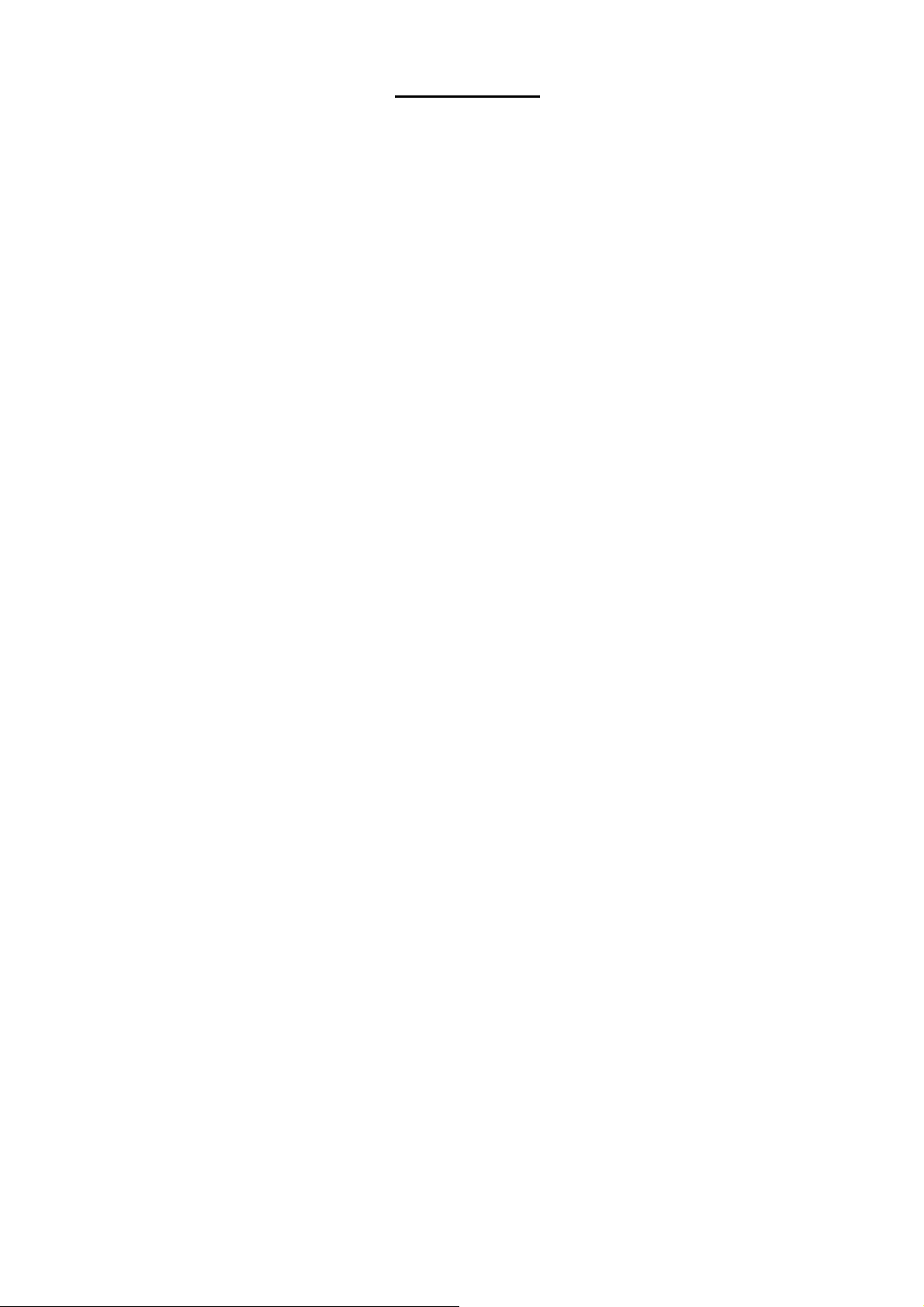
Правила техники
безопасности
Правила
электробезопасности
Рекомендации по
установке
Рекомендации по
чистке
Компоненты и
аксессуары
Использование
Содержание
…………………………………………………………………………… 1
…………………………………………………………………………… 1
…………………………………………………………………………… 1
…………………………………………………………………………… 1
…………………………………………………………………………… 2
…………………………………………………………………………… 2
Руководство по
установке
Настройка монитора
Эксплуатация
Настройка
изображения
Приложение
Поддержка
«Plug-n-play»
Энергосбережение
Поиск и устранение
неисправностей
Технические
характеристики
Режимы монитора
…………………………………………………………………………… 2
…………………………………………………………………………… 3
…………………………………………………………………………… 4
…………………………………………………………………………… 5
…………………………………………………………………………… 6
…………………………………………………………………………… 6
…………………………………………………………………………… 6
…………………………………………………………………………… 6
…………………………………………………………………………… 7
…………………………………………………………………………… 8
0
Page 2
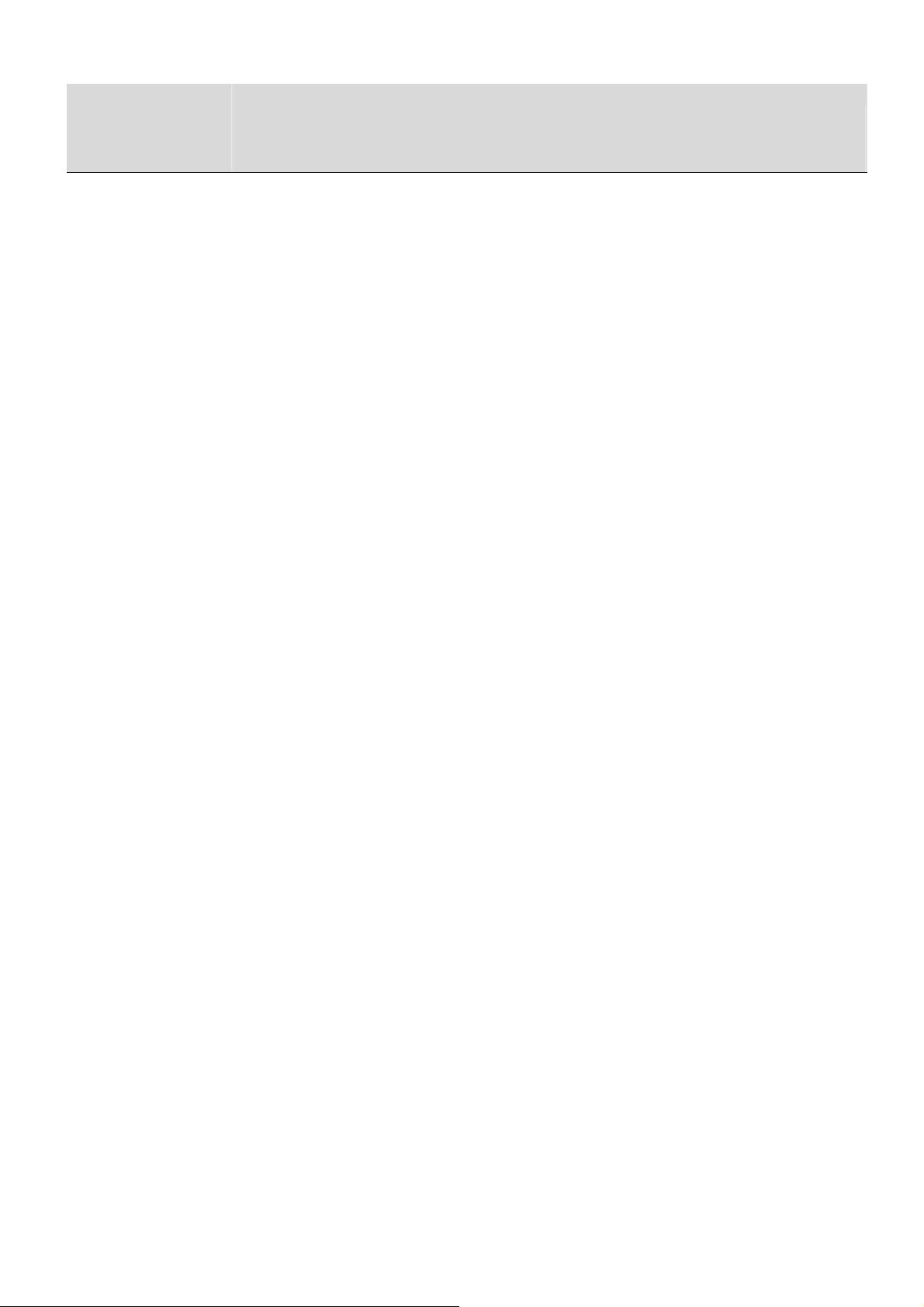
Правила
техники
безопасности
Правила
электробезопасности
Рекомендации по
установке
Примечание: чтобы обеспечить безопасность и продлить срок службы устройства,
необходимо внимательно ознакомиться с правилами техники безопасности перед
первым использованием.
Не прикасайтесь к внутренним частям монитора. Вскрывать корпус монитора
разрешается только квалифицированным авторизованным специалистам.
При включении шнура питания в розетку держитесь не за шнур, а за штепсель.
При этом руки должны быть сухими.
Избегайте попадания внутрь монитора капель воды, не эксплуатируйте
монитор в местах с повышенной влажностью и температурой (кухня, вблизи
бассейнов или цветочных ваз и т. д.).
Если монитор не работает нормально (из монитора идет дым, слышен шум
или чувствуется запах), немедленно выдерните шнур питания из розетки и
обратитесь к продавцу или в сервисный центр.
Не прикасайтесь к монитору пальцами или какими-либо жесткими
предметами. На поверхности экрана могут остаться жирные пятна или
царапины.
Эксплуатируйте монитор в незапыленных местах. Необходимо обеспечить
достаточную вентиляцию и принять меры для предотвращения попадания
влаги внутрь монитора.
Рекомендации по
чистке
Не эксплуатируйте монитор около нагревательных приборов (кухонные
плиты, духовки), вблизи открытых источников огня и не подвергайте его
воздействию прямых солнечных лучей.
Во избежание поражения электрическим током или падения монитора
устанавливайте его в местах, недоступных для детей. Не подпускайте детей к
монитору или при необходимости объясните им правила техники
безопасности.
При установке монитора и регулировке угла наклона выровняйте монитор и
проверьте, выдержит ли вес монитора место, куда он устанавливается.
Не разбрызгивайте и не лейте очищающие жидкости или воду прямо на
монитор.
Во время чистки монитора следите за тем, чтобы жидкость не попала внутрь
монитора, а так же на аксессуары.
Смочите ветошь не оставляющую ворса водой или очистителем, не
содержащим нашатырного или этилового спирта, хорошо выжмите ее и
аккуратно протрите экран монитора. Рекомендуется использовать шелковую
ветошь, специально предназначенную для очистки экрана.
1
Page 3
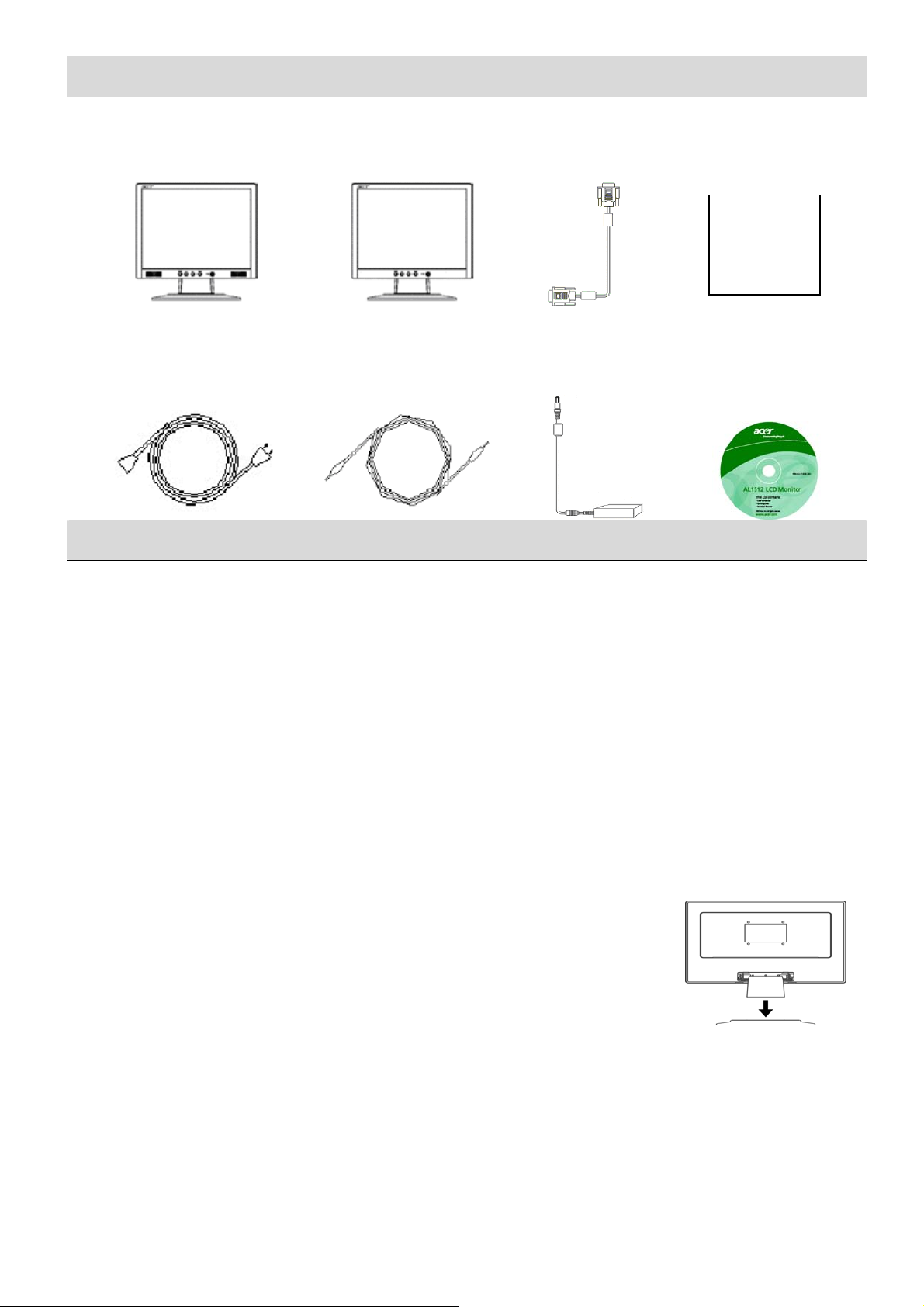
Компоненты и аксессуары
ЖК-монитор (с динамиками) ЖК-монитор (без динамиков) Сигнальный кабель Краткое руководство по
установке
Quick Start Guide
Шнур питания Аудиокабель (для монитора с динамиками) Преобразователь Руководство пользователя
(компакт-диск)
Использование
Руководство
по установке
Внимание Перед установкой монитора ознакомьтесь с приведенными рекомендациями по
Устан ов ка Выполните следующие шаги, чтобы установить монитор (см. рис.):
Крепление основания монитора
Примечание: перед началом установки внимательно прочитайте правила техники
безопасности.
месту установки монитора:
Для того чтобы избежать появления бликов на экране монитора, защитить
глаза и обеспечить наилучшее качество изображения не располагайте
монитор вблизи окон и не используйте лампы подсветки. Экран должен
находиться на расстоянии 30 см. от глаз.
Верхний край монитора должен находиться чуть выше глаз.
Отрегулируйте наклон монитора, ориентируясь на свой угол зрения, так,
чтобы создать максимальное удобство при работе.
Извлеките основание из упаковки и положите на
плоскую поверхность.
Извлеките из упаковки монитор и, вставив в
направляющие, закрепите его на подставке. Если
вы правильно закрепили монитор на подставке,
вы услышите щелчок.
2
Page 4

Подключение к компьютеру
д
Убедитесь, что компьютер выключен, и шнур
питания вынут из розетки.
Подключите оба конца сигнального кабеля к
компьютеру и монитору соответственно, и
закрепите разъемы в гнездах.
Если ваш ЖК-монитор имеет встроенные
Подключите шнур питания из комплекта поставки
Вставьте вилку в розетку.
Включите компьютер и монитор.
Настройка монитора
Назначение
кнопок
1
2. Меню Экранное меню Нажмите на эту кнопку, чтобы войти в экранное
3 > Плюс Эта кнопка используется для выбора или
4 < Минус Эта кнопка используется для выбора или
5 Авто Автоматическая
6 Динамик (только для
инамики, соедините выход звуковой платы
компьютера и аудиовход на задней стенке
монитора с помощью аудиокабеля,
поставляемого в комплекте с монитором.
к монитору.
Источник
питания
Выключатель питания
Зеленый: монитор включен и работает в
нормальном режиме.
Оранжевый: режим сохранения энергии.
Не светится: монитор выключен.
меню. Чтобы выйти из экранного меню, нажмите
еще раз.
настройки функции в экранном меню.
настройки функции в экранном меню.
Если экранное меню не загружено, нажмите на эту
кнопку и используйте кнопки «<» и «>», чтобы
отрегулировать громкость (только для моделей с
динамиками).
Эта кнопка используется для выхода из
настройка
справочника при загруженном экранном меню.
Если экранное меню не загружено, нажмите на эту
кнопку, чтобы автоматически настроить
положение, фазу и частоту экрана.
моделей с
динамиками)
Сигнальный кабель
Аудиокабель
Преобразователь пост.
тока
3
Page 5

Эксплуатация
а
ЖК-монитор перед поставкой был уже настроен для оптимальной работы (см. стр. 8). Вы
можете настроить его самостоятельно, следуя описанной процедуре.
Шаги:
1.
Нажмите на кнопку MENU (меню), чтобы вывести экранное меню, как показано
на следующем рисунке.
2.
Нажмите «<» или «>», чтобы выбрать функцию, требующую настройки, как
показано на следующем рисунке.
3.
Используйте значки для выбора функции, требующей регулировки.
4.
Для изменения текущих настроек используйте клавиши «<» или «>».
5. Для выхода из экранного меню с сохранением всех настроек выберите “ ”.
Чтобы настроить другие функции, повторите шаги 2-4.
Настройка яркость/контрастность
Регулировка частоты/фазы
Положение по горизонтали/вертикали
Настройка температуры цвета
Выбор языка
Настройка экранного меню
Автоматическая настройк
Сообщение
Восстановить
Выход
Настройка
изображения
4
Page 6

Назначение
функций
Основной
значок
Значок
подменю
Элементы
Описание
подменю
Contrast Регулировка контрастности между передним
планом и фоном.
Яркость Регулировка яркости фона изображения.
Фаза Настройка фокусировки изображения (только для
подключения через аналоговый вход).
Частота экрана Настройка частоты экрана (только для подключения
через аналоговый вход).
По горизонтали Перемещение изображения на экране по
горизонтали (только для подключения через
По вертикали Перемещение изображения на экране по вертикали
аналоговый вход).
(только для подключения через аналоговый вход).
Нет
Теплая
температура
Белый цвет приобретает «теплый» оттенок.
цвета
Нет
Холодная
температура
Белый цвет приобретает «холодный» оттенок.
цвета
Пользовательские
настройки:
красный
Пользовательские
настройки:
зеленый
Настройка отношения красного, зеленого и синего
цветов.
Пользовательские
настройки: синий
ет
Н
English
Выбор языка
(только для
подключения
че
рез аналоговый
вход)
Нет
Нет
Нет
Нет
Нет
Нет
Нет
Н
ет
Нет
Нет
Нет
繁體中文
Deutsch
Français
Español
Italiano
简体中文
日本語
По гори
зонтали
Передвижение экранного меню влево или вправо.
По вертикали
Передвижение экранного меню вверх или вниз.
Время
отображения
экранного мен
Автоматическая
Уст ан овка времени, в течение которого экранное
меню будет находиться на экране.
ю
Автоматическая настройка положения изображения
настройка на экране, последовательности и фокусировки.
Сообщение Текущие разрешение экрана, строчная и кадровая
развертки и тип входа.
Восстановить Вернуться к заводским предустановкам.
Выход Выход из экранного меню с сохранением
всех
настроек.
5
Page 7

Приложение
Поддержка
«Plug-n-play»
Энергосбережение
Для облегчения процесса установки данное изделие поддерживает
последнюю версию функции VESA plug and play. Функция plug and play
позволяет системе легко обнаружить и идентифицировать ЖК-монитор и
автоматически настроить его режим работы.
ЖК-монитор передает в компьютер расширенные данные для
идентификации монитора (EDID) через канал цифровых данных (DDC).
Таким образом, компьютер может использовать функции автоматической
настройки монитора.
ЖК-монитор имеет встроенную систему контроля за потреблением
электроэнергии (функция энергосбережения).
После того как монитор находился определенное время без работы,
система контроля за потреблением электроэнергии автоматически
переводит монитор в режим пониженного энергопотребления. Чтобы
вернуть монитор к работе, достаточно слегка двинуть мышью или нажать
любую клавишу на клавиатуре.
Функция энергосбережения работает только через видеоплату компьютера.
Данную функцию можно настроить из системы.
При использовании сигналов управления энергопотреблением дисплеев
(VESA DPMS) данный ЖК-монитор соответствует стандарту EPAENERGY
STAR NUTEK.
Для экономии электроэнергии и продления срока службы изделия
выключайте монитор, если он не используется или долгое время находится
без работы.
Поиск и устранение
неисправностей
Индикатор питания не
загорается
Нет значков
Цвета по умолчанию
Нестабильная работа
или рябь на экране
Изображение выходит
за пределы экрана или
имеет неправильный
размер
Убедитесь, что монитор включен.
Проверьте подключение шнура питания.
Убедитесь, что монитор включен.
Проверьте подключение шнура питания.
Проверьте подключение сигнального кабеля.
Система энергосбережения может автоматически отключить монитор во
время работы. Проверьте, вернется ли дисплей в нормальное состояние
после нажатия на любую клавишу на клавиатуре.
См. «Настройка температуры цвета», чтобы настроить цвета или выбрать
цветовую температуру.
Уберите от монитора все электронные приборы, которые могут служить
источником электромагнитных помех.
Проверьте сигнальный кабель и убедитесь, что в разъеме нет погнутых
контактов.
Нажмите на кнопку автонастройки для автоматической оптимизации работы
монитора.
Настройте соответствующее положение.
6
Page 8

Технические характеристики
Размеры панели Диагональ 380,1 мм (15 дюймов)
ЖК-панель
(источник подсветки)
Входной сигнал
Максимальное
разрешение
Цветовая
палитра
Размер пикселя По горизонтали: 0,297мм x по вертикали: 0,297мм
Яркость 350 кд/кв.м
Контрастность 450 : 1
Время отклика 23 мс
Угол обзора
Эффективный
размер экрана
Режим сигнала
Частота
синхронизации
По горизонтали: 304,1 мм x по вертикали: 228,1 мм
Модулирующий видеосигнал: 0,7 В, 75 Ом (раздельный и
Строчная: 28кГц~63кГц, кадровая: 55Гц ~78 Гц
До 16,2 миллионов, true color
По горизонтали: 120°, по вертикали: 110°
1024 × 768 XGA
композитный сигнал SYNC)
Макс. частота
обновления
пиксела
Входной разъем
Преобразователь
Потребляемая мощность
Условия эксплуатации
Габаритные размеры (Ш х Г х В)
Вес Нетто:
Нормы техники безопасности:
Изображение
Температура
Влажность
80 МГц
15-контактный разъем D-Sub (VESA)
100~240 В пер.тока, 60/50 Гц
33 Вт, в режиме энергосбережения: 3 Вт
5℃~35℃ (рабочая)/ -20℃~55℃ (хранение)
20%~80% (рабочая)/ 20%~85% (хранение)
345,9 мм x 337,2 мм x 179,7 мм
2,5 кг
TCO99; UL/CUL; TUV-GS; CE/LVD; TUV-ERGO; CB; CCC; B
mark; FCC-B ; ISO 13406-2; VCCI-B; CE/EMC; C-Tick; BSMI
7
Page 9

Режимы монитора
VESA
VGA TEXT
Macintosh
Если сигнал, поступающий с компьютера, соответствует одному из указанных
режимов, изображение автоматически появится на экране. Если нет, то
изображение не появится, и светиться будет только индикатор питания.
Дополнительную информацию по настройке можно прочитать в инструкции к
видеоплате.
Режимы монитора Строчная
развертка (кГц)
VGA 640x480 31,469 59,940 25,175 -/-
37,861 72,809 31,500 -/-
37,500 75,000 31,500 -/-
SVGA 800x600 35,156 56,250 36,000 +/+
37,879 60,317 40,000 +/+
48,077 72,188 50,000 +/+
46,875 75,000 49,500 +/+
XGA 1024x768 48,363 60,004 65,000 -/-
56,476 70,069 75,000 -/-
720 x 400 31,469 70,087 28,322 -/+
640x480 35,000 66,667 30,240 -/-
832 x 624 49,725 74,500 57,283 -/-
1024 x 768 60,150 74,720 80,000 -/-
60,023 75,029 78,750 +/+
Кадровая
развертка
(кГц)
Частота
обновления
пикселов (МГц)
Полярность
синхронизирующег
о сигнала (Г/В)
8
